Ausblenden von Ordnern unter diesem PC
Standardmäßig enthält der Navigationsbereich des Datei-Explorers einige Standardordner der obersten Ebene. „Dieser PC“ ist ein solcher Ordner. Persönlich navigiere ich im Dateisystem über „Schnellzugriff“ -Einträge oder ein spezielles AutoHotKey-Skript, sodass „Dieser PC“ lieber keinen Speicherplatz beansprucht. Wie Sie in der folgenden Abbildung sehen können, befinden sich unter „Dieser PC“ sechs Ordner: (Siehe Abbildung 1.)
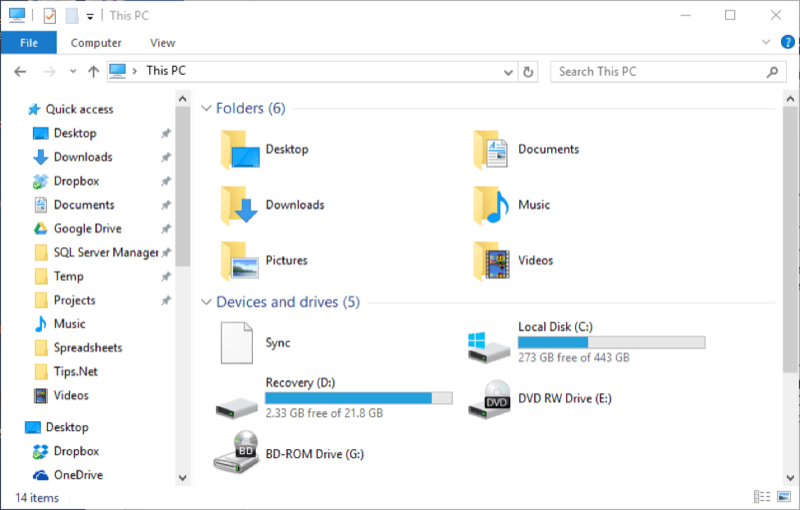
Abbildung 1. Diese PC-Ordner.
Wie Sie auf der linken Seite der Abbildung sehen können, habe ich bereits einige dieser Ordner unter „Schnellzugriff“. Daher werde ich die Ordner „Desktop“ und „Downloads“ ausblenden, damit sie nicht unter „Dieser PC“ angezeigt werden. Dies muss in der Registrierung erfolgen. Führen Sie daher zunächst den Registrierungseditor aus. Drücken Sie dazu Windows + R und geben Sie (ohne Anführungszeichen)
ein „regedit“ und drücken Sie die Eingabetaste.
Um den Desktop-Ordner auszublenden, navigieren Sie im Registrierungseditor zum folgenden Schlüssel. (Dies ist ein langer Name. Sie sollten überprüfen, ob Sie den richtigen Schlüssel haben.)
HKEY_LOCAL_MACHINE\SOFTWARE\Microsoft\Windows\CurrentVersion\Explorer\ FolderDescriptions\{B4BFCC3A-DB2C-424C-B029-7FE99A87C641}\PropertyBag
Sie sollten ein Fenster sehen, das dem folgenden entspricht: (Siehe Abbildung 2.)
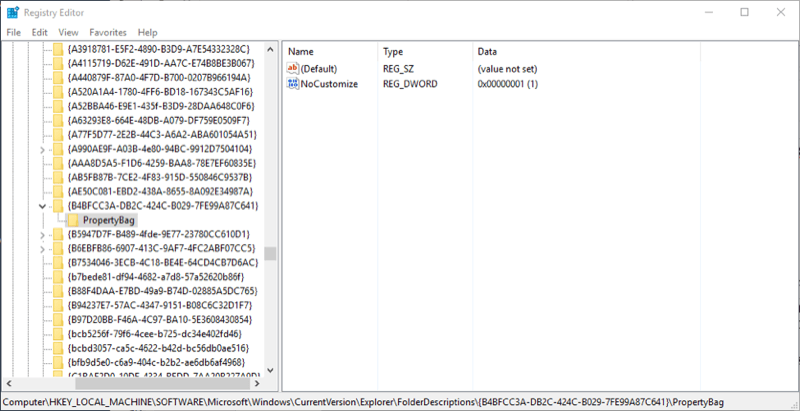
Abbildung 2. Vorbereiten des Ausblendens des Desktop-Ordners dieses PCs.
Klicken Sie mit der rechten Maustaste auf den PropertyBag-Knoten und erstellen Sie ein neues | String-Wert. Sein Name sollte (ohne Anführungszeichen) „ThisPCPolicy“ sein, und sein Wert sollte „Hide“ sein (wieder keine Anführungszeichen). Das Fenster Ihres Registrierungseditors sollte nun folgendermaßen aussehen: (Siehe Abbildung 3.)
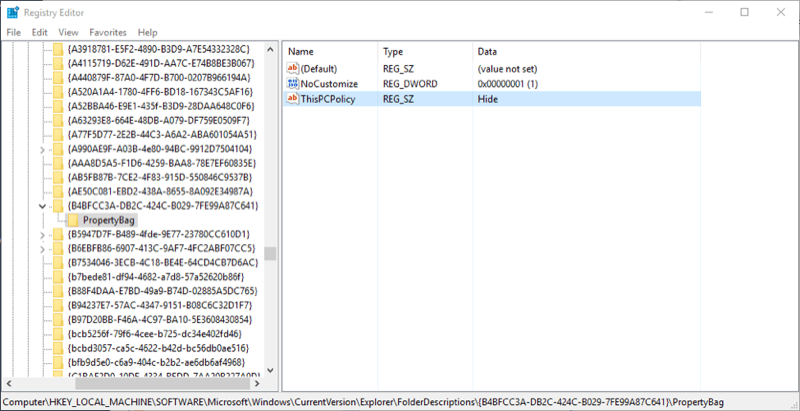
Abbildung 3. Ausblenden des Desktop-Ordners dieses PCs.
Führen Sie die gleichen Schritte zum folgenden Registrierungsschlüssel aus, um den Ordner „Downloads“ auszublenden. (Auch dies ist ein langer Name. Sie sollten überprüfen, ob Sie den richtigen Schlüssel haben.)
HKEY_LOCAL_MACHINE\SOFTWARE\Microsoft\Windows\CurrentVersion\Explorer\ FolderDescriptions\{7d83ee9b-2244-4e70-b1f5-5393042af1e4}\PropertyBag
Klicken Sie auf Datei | Beenden Sie den Vorgang, um den Registrierungseditor zu verlassen. Wenn Sie diesen PC im Datei-Explorer öffnen, werden die Ordner „Desktop“ oder „Downloads“ nicht angezeigt:
(Siehe Abbildung 4.)
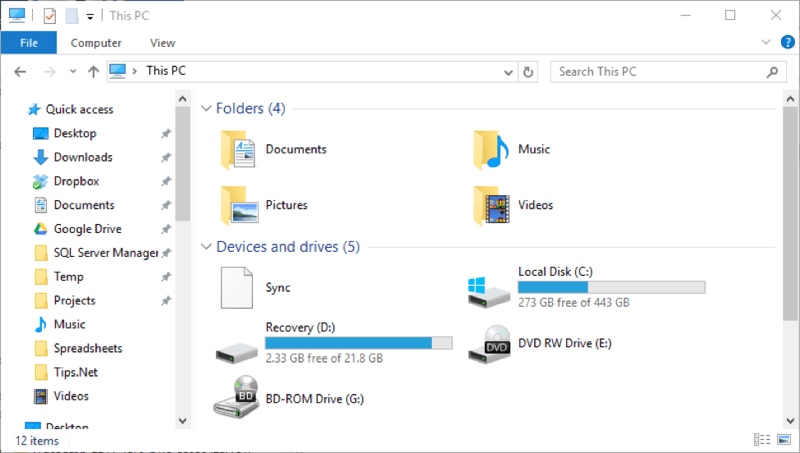
Abbildung 4. Datei-Explorer mit ausgeblendetem Desktop und ausgeblendeten Downloads.
Dieser Tipp (2633) gilt für Windows 10.